一.扫描版本
1.GUI(佬用的)
2.命令行版(自己平时玩的)
二.功能
1.看看主机是不是在线
2.看看主机的网络服务运行结果
3.看看主机的操作系统
4.漏洞扫描
三.安装
1.windows官网https://www.nmap.org/下载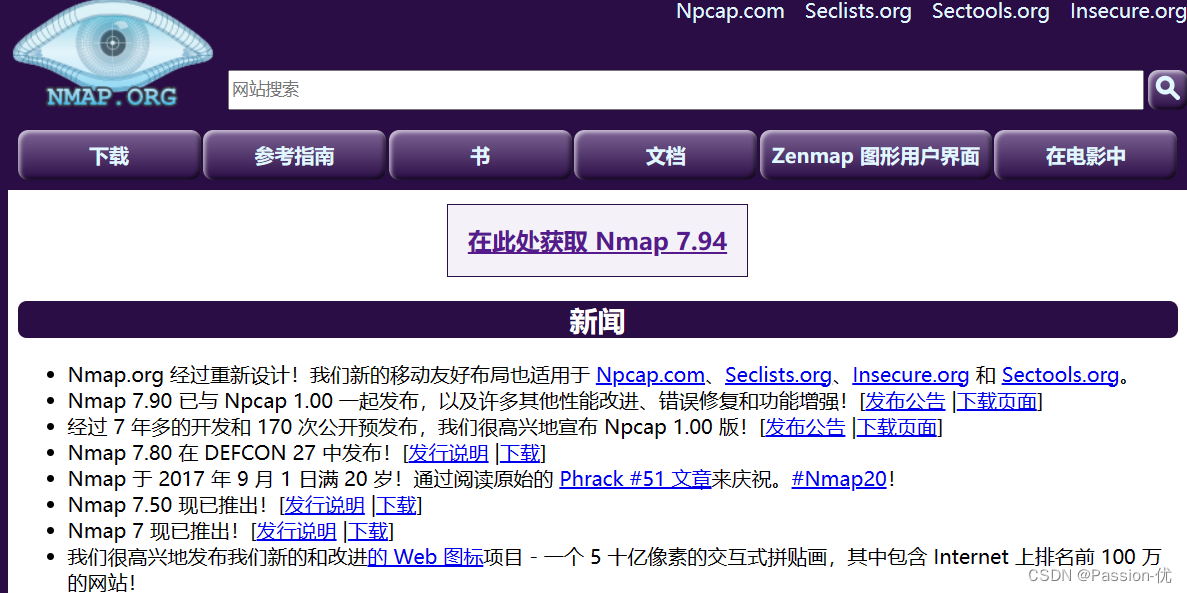
2.linux中的kali自带
安装命令:rpm -ivh nmap-7.80-1.x86_64.rpm
卸载命令:rpm -e nmap-7.80-1.x86_64.rpm
四.扫描命令
1.完整的扫描命令:
nmap -T3 -A -v ip
-T:Timing(时序),有0~5六个等级,等级越大,速度越快,也越容易被防火墙发现。
-A:Aggressive(进攻性的)
-v:verbosity(冗余)显示详细信息
2.扫描多台时:
nmap ***.***.***.1 ***.***.***.2 ***.***.***.3
3.扫描整个子网:
nmap 192.168.164.*
五.可能会用到的
-sV:获取对应端口上更为详细的服务版本信息
-sP:通过发送ICMP echo请求探测主机是否存活,原理同Ping
-sU:探测目标主机开放了哪些UDP端口
-O:启动对于TCP/IP协议栈的指纹特征扫描以获取远程主机的操作系统类型等信息
-F:快速扫描模式,只扫描在nmap-services中列出的端口
六.在kali中的实操
1.然后我先在win7里面搞一下自己的ip(绿色是color 2,显得高级)
2.然后在kali里面拿到权限后运行一下
3.成功了
七.状态结果的显示
1.open:端口是开放的
2.closed:端口是关闭的
3.filtered:端口被防火墙IDS/IPS屏蔽,无法确定其状态
4.unfiltered:端口没有被屏蔽,但是否开放需要进一步确定
5.open|filtered:端口是开放的或被屏蔽
6.closed|filtered :端口是关闭的或被屏蔽

#反正挺好玩的,而且Kali自带,也比较经典,自己试试吧꒰ঌ( ⌯' '⌯)໒꒱







 本文介绍了网络扫描工具Nmap的GUI和命令行版本,包括其功能如主机在线检查、网络服务检测、操作系统识别和漏洞扫描。详细讲解了在Windows和Linux(特别是KaliLinux)中的安装、基本和进阶扫描命令,以及状态结果的解读。
本文介绍了网络扫描工具Nmap的GUI和命令行版本,包括其功能如主机在线检查、网络服务检测、操作系统识别和漏洞扫描。详细讲解了在Windows和Linux(特别是KaliLinux)中的安装、基本和进阶扫描命令,以及状态结果的解读。














 635
635

 被折叠的 条评论
为什么被折叠?
被折叠的 条评论
为什么被折叠?








